使用 vSphere CLI将VMware ESX Server 4.0升级到4.1
当前VMware vSphere 4.1已经发布,VMware也提供了几种工具,用以将vSphere 4.0(或VMware ESX Server 3.5)升级到vSphere 4.1。你可以使用不同的升级工具,这取决于您要升级的主机类型(ESX 或 ESXi)以及主机是否由 vCenter Server 管理。
(1)支持使用 vihostupdate 命令行实用程序从 ESXi 4.0 对位升级到 ESXi 4.1。vihostupdate 要求使用 vSphere 命令行界面 (vSphere CLI)。
(2)支持使用 vihostupdate 命令行实用程序和 esxupdate 命令行实用程序从 ESX 4.0 对位升级到 ESX 4.1。
(3)支持使用 vCenter Update Manager 从 ESX/ESXi 3.5 和 ESX/ESXi 4.0 升级到 ESX/ESXi 4.1。
【注意】如果要升级由 vCenter Server 管理的主机,必须先升级到 vCenter Server(因为4.1版本的vCenter Server需要64位的环境,而以前的版本则需要32位的环境),然后才能升级 ESX/ESXi。
本文介绍使用 vihostupdate 实用程序从 ESX 4.0 升级到 ESX 4.1的步骤。
准备条件-从VMware网站下载下列软件:
(1)vSphere 命令行程序:
文件名为VMware-vSphere-CLI-4.0.0-161974.exe,大小为45.9MB;
(2)esxupdate公告,文件名pre-upgrade-from-ESX4.0-to-4.1.0-0.0.260247-release.zip,大小为23.4MB;
(3)升级公告,文件名upgrade-from-ESX4.0-to-4.1.0-0.0.260247-release.zip,大小562MB。
升级步骤
在下面的步骤中,将IP地址为192.168.1.101的VMware ESX Server 4.0的主机,升级到4.1。
(1)运行vSphere Client,登录到要升级的VMware ESX Server 4.0主机,关闭正在运行的虚拟机,并将主机置于维护模式,如图1所示。
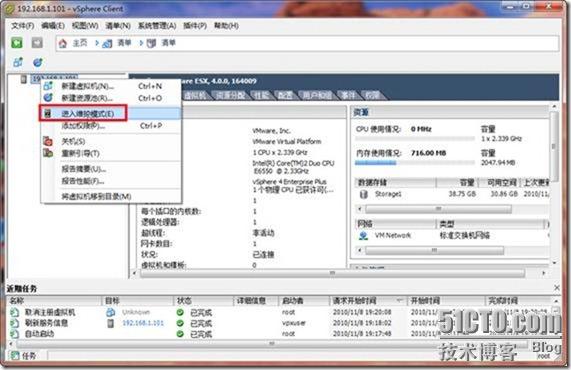
图1 进入维护模式
(2)登录VMware ESX Server 4.0的主机控制台,或使用ssh 远程连接到服务控制台,运行以下命令对服务控制台启用出站连接。
esxcfg-firewall --allowIncoming --allowOutgoing
(3)在网络中一台Windows计算机中(一般是在原来运行vSphere Client的计算机)中安装vSphere CLI程序,如图2~3所示。
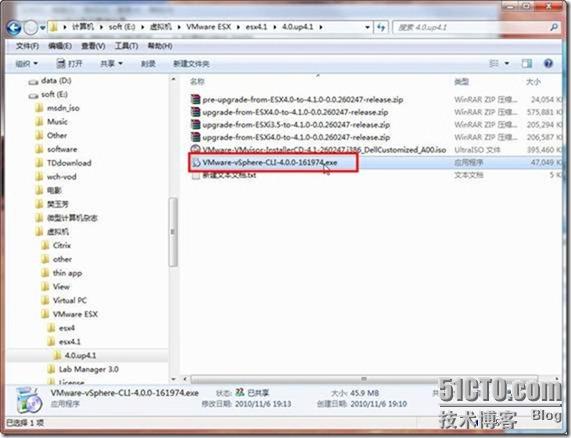
图2 运行安装程序
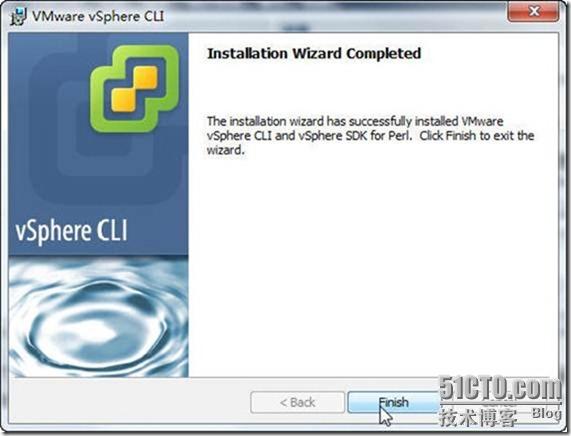
图3 安装完成
(4)复制下载的“pre-upgrade-from-esx4.0-to-4.1.0-0.0.260247-release.zip”和“upgrade-from-esx4.0-to-4.1.0-0.0.260247-release.zip”到vSphere CLI安装目录中的BIN目录中(即C:\Program Files (x86)\VMware\VMware vSphere CLI\bin,我当前的是64位的Windows,如果是32位的Windows,则是C:\Program Files \VMware\VMware vSphere CLI\bin目录),如图4所示。
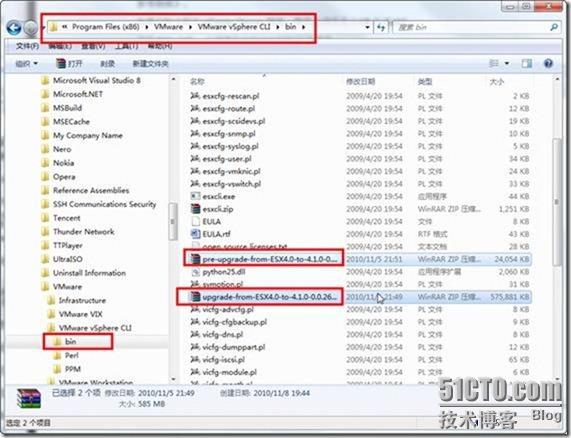
图4 复制升级文件到vSphere CLI工作目录
【说明】实际上,也不用复制,只要在后面使用vSphere CLI上传到ESX Server主机时,指明这两个升级文件的位置即可。
(5)从“VMware”程序组中选择“VMware vSphere CLI→Command Prompt”,如图5所示,进入vSphere 命令行。
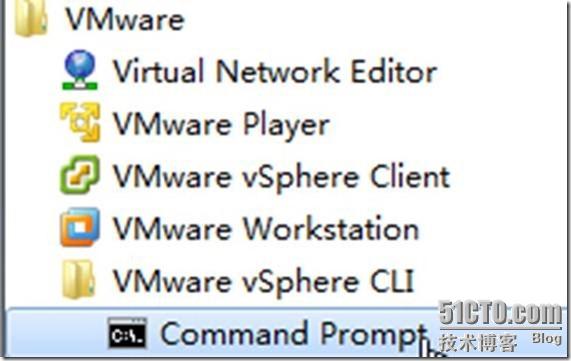
图5 执行vSphere命令行
(6)在 vSphere CLI 计算机上运行以下命令安装 esxupdate 公告:
vihostupdate.pl -i --server 主机名或 IP 地址 --username root --password 密码 -b esxupdate ZIP 捆绑包的位置
在本实例中,命令如下:
C:\Program Files (x86)\VMware\VMware vSphere CLI\bin>vihostupdate.pl -i --server
192.168.1.101 --username root --password 123456 -b pre-upgrade-from-esx4.0-to-
4.1.0-0.0.260247-release.zip
上传完成后,显示“Host updated successfully.”
如图6所示。

图6
(7)然后在 vSphere CLI 计算机上运行以下命令安装升级公告:
vihostupdate.pl -i --server 主机名或 IP 地址 --username root --password 密码 -b ESX 升级 ZIP 捆绑包的位置。
在本实例中,命令如下:
C:\Program Files (x86)\VMware\VMware vSphere CLI\bin>vihostupdate.pl -i --server
192.168.1.101 --username root --password 123456 -b upgrade-from-esx4.0-to-4.1.
0-0.0.260247-release.zip
如图7所示。

图7
(8) 验证公告是否已安装在 ESX 主机上。
vihostupdate.pl --server 主机名或 IP 地址 –query
在本例中,命令如下:
C:\Program Files (x86)\VMware\VMware vSphere CLI\bin>vihostupdate.pl --server 19
2.168.1.101 --query
Enter username: root
Enter password:
如图8所示。
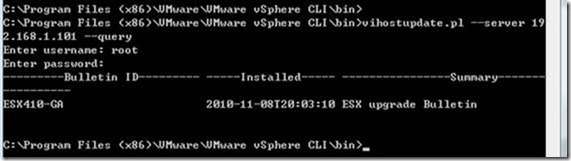
图8
(9)然后切换到vSphere 主机,执行shurtown –r now命令,重新引导主机,如图9所示。
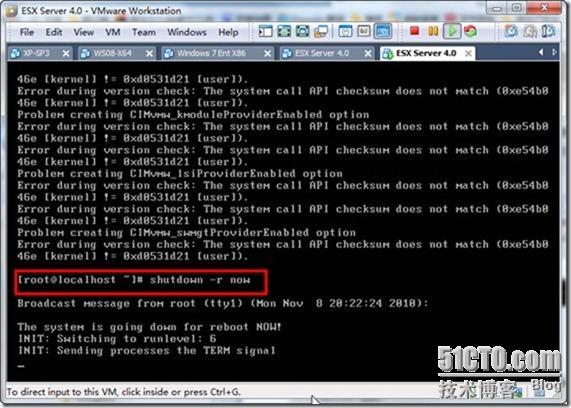
图9 重新启动主机
(10)再次进入主机后,在控制台中,执行以下命令将服务控制台防火墙重置为高安全性。
esxcfg-firewall –blockOutgoing
(11)如果你是在虚拟机中做实验,在升级完成后,可能会出现图10的错误提示。而在物理主机上升级时,则不会出现这个提示。所以,请放心,上面的升级步骤是没有问题的。
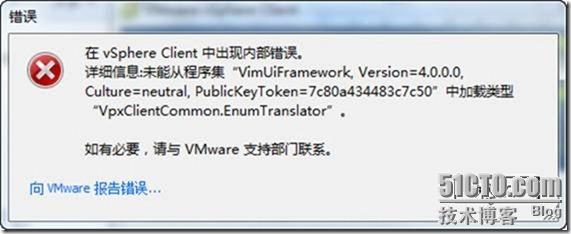
图10 出现错误提示
(12)安装vSphere Client 4.1程序,并连接到主机。vSphere Client 4.1需要单独从VMware网站下载,与以前不同之处在于,VMware vSphere不在集成于VMware ESX Server 4.1主机与vCenter Server中。
使用vSphere Client登录到vSphere,退出维护模式,升级完成。图11是我网络中的1台VMware ESX Server 4.0升级到4.1之后的界面。
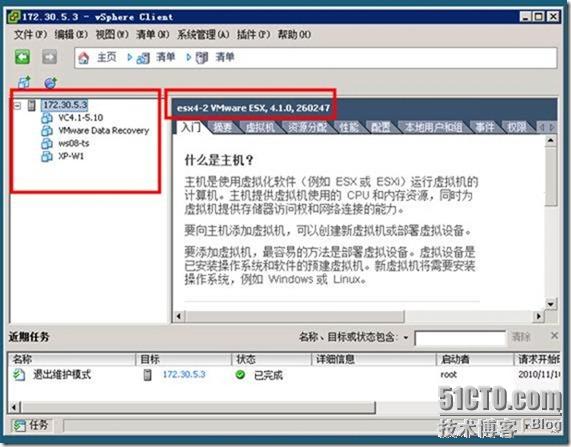
图11 升级到4.1
(13)从C:\Program Files (x86)\VMware\VMware vSphere CLI\bin目录中删除升级文件。
(14)安装一台64位的Windows计算机,安装vCenter Server 4.1,并将VMware ESX Server 4.1添加到vCenter Server,这些不在介绍。
分享到:





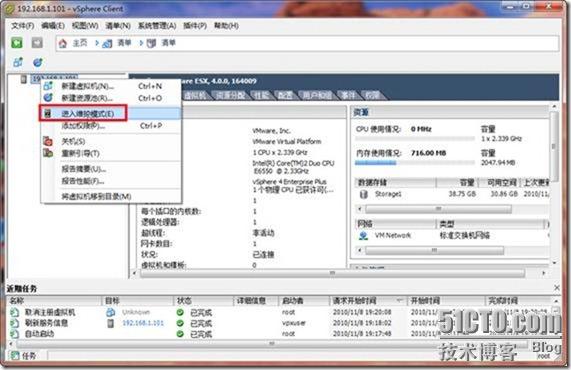
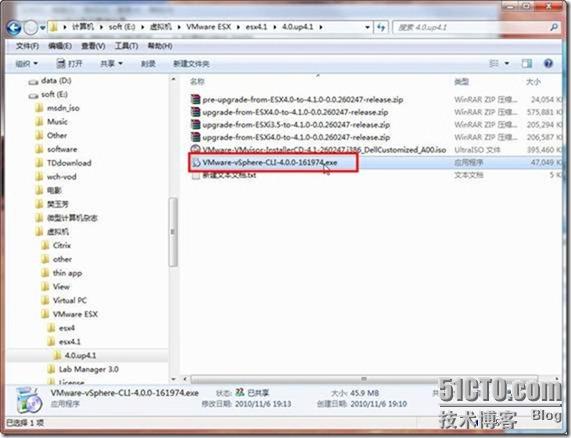
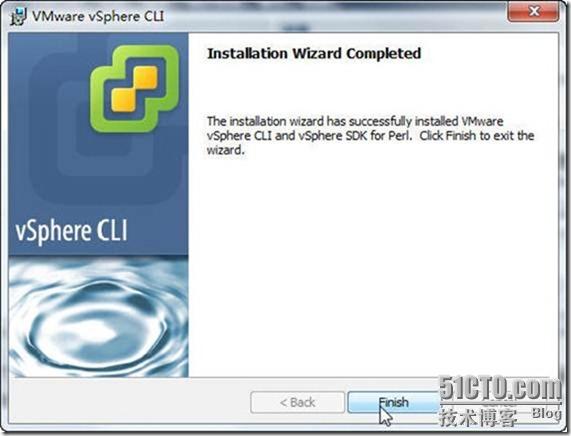
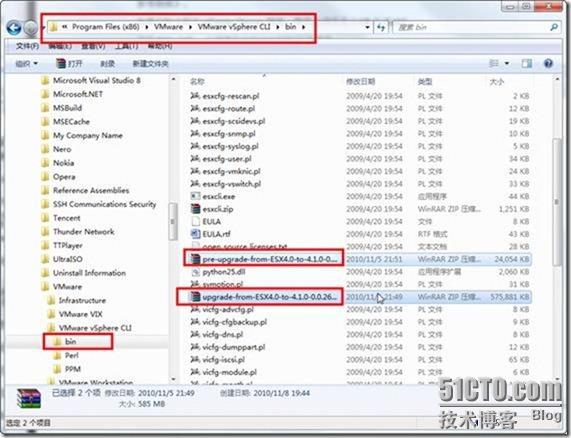
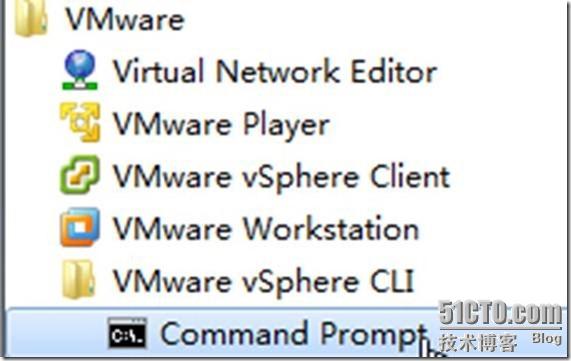


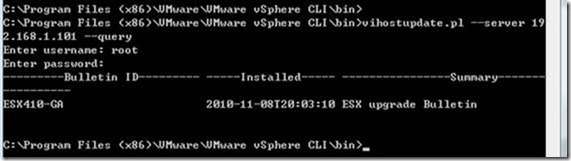
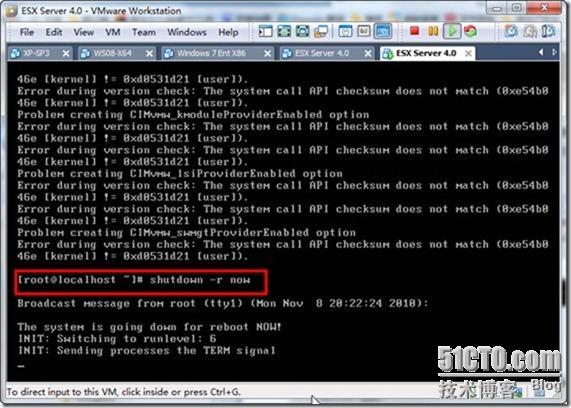
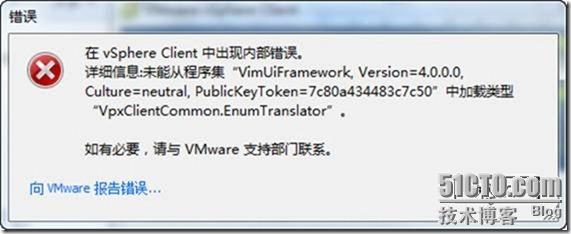
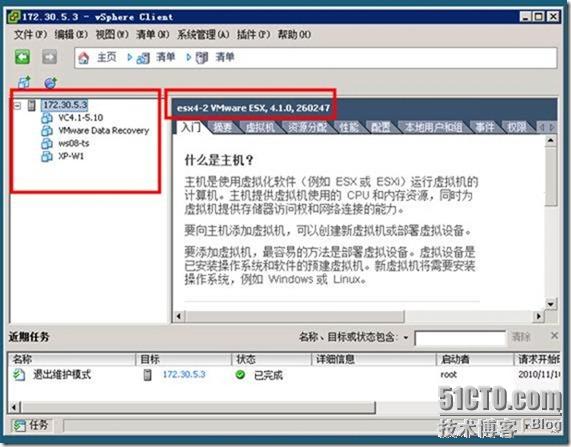



相关推荐
将升级所需的两个 ZIP 包(`pre-upgrade-from-ESX4.0-to-4.1.0-0.0.260247-release.zip` 和 `upgrade-from-ESX4.0-to-4.1.0-0.0.260247-release.zip`)复制到 `C:\Program Files\VMware\VMwarevSphereCLI\bin` 目录...
本文将通过安装截图,详细解析VMware ESX Server 4.1的安装过程,帮助读者了解其核心步骤。 **1. 安装前准备** 在开始安装前,确保以下几点: - 一台符合硬件要求的服务器,包括足够的内存、处理器和磁盘空间。 - ...
【虚拟服务器ESX Server 4.0安装与入门】 虚拟服务器VMware ESX 4.0是一款强大的服务器虚拟化平台,基于Linux内核,能够在一个物理服务器上运行多个虚拟机,提高了硬件资源的利用率和服务器的可用性。与桌面级虚拟...
VMware ESX Server 4,作为vSphere的一部分,是VMware推出的一款企业级虚拟化平台。这个版本在ESX Server 3的基础上进行了诸多改进和增强,提供了更强大的虚拟化管理和性能。以下是对安装和测试VMware ESX Server 4...
VMware ESX4.0通常通过ISO镜像文件进行安装,用户需要将其刻录到DVD或者使用支持ISO映像的虚拟光驱。此外,还可以通过网络启动(PXE)进行安装。 3. **安装过程** - **BIOS设置**:确保服务器支持引导自ISO或网络...
本文主要讨论如何使用不同的方法升级vSphere,特别是从4.0版本升级到4.1版本,包括使用CLI(命令行界面)和esxupdate命令。 首先,VMware提供了多种升级路径来确保从不同版本的ESX(企业版)或ESXi(精简版)平滑...
在本文档中,我们将详细介绍 VMware ESXi 4.0 的安装过程及其后的常见问题解决方法,并且着重介绍如何配置多台集线器以及多台虚拟机的情况。 #### 二、硬件需求及准备 在进行 VMware ESXi 4.0 的安装前,确保您的...
下面将详细阐述使用VMware ESX Server建立虚拟主机的相关知识点。 1. **虚拟化技术**:VMware ESX Server采用裸金属虚拟化,它直接安装在服务器硬件之上,不依赖于任何操作系统。这种设计使得它能更高效地利用硬件...
VMware ESX 4.0 Update 1作为一款重要的虚拟化...VMware ESX 4.0 Update 1的发行说明为用户提供了一个全面了解新版本特性和支持信息的途径,让ESX的用户可以更加有效地使用这一虚拟化平台来满足他们的数据中心需求。
6. **安全与管理**:探讨ESX Server的安全措施,如虚拟防火墙、访问控制和虚拟机加密,以及如何使用vSphere Client等工具进行日常管理。 7. **性能优化**:提供技巧和策略来最大化ESX Server的性能,包括虚拟机配置...
vSphere-CLI-6.0.0-3561779.x86_64.tar这个压缩包内包含的“vmware-vsphere-cli-distrib”文件夹,通常会包含所有必要的可执行文件、库文件和文档,用户可以通过解压并安装这些文件来在Linux环境中使用vSphere CLI。...
VMware ESX Server 4是VMware公司推出的一款先进的企业级虚拟化平台,它允许用户在单个物理服务器上运行多个独立的操作系统实例,从而提高了硬件资源利用率并简化了IT管理。这款产品在Windows操作系统环境下可以安装...
根据给定文件的信息,本文将详细介绍如何安装 VMware ESX 4.1、ESXi 4.1 和 vCenter Server 4.1,并完成整个过程。此外,还将介绍如何使用 VMware Lab Manager 部署实验室环境。 ### 一、简介 在本实验室中,您将...
### VMware vSphere 4.0 ESX 和 vCenter 安装配置指南 #### 一、概述 在虚拟化技术日益普及的今天,VMware vSphere 4.0 作为业界领先的虚拟化平台之一,提供了强大的资源管理和自动化工具,帮助企业简化 IT 基础...
通过以上步骤,参与者将能够顺利完成从vCenter Server 4.0和ESX(i) 4.0 U1到vCenter Server 4.1和ESX(i) 4.1的迁移和升级过程。这些实践经验不仅有助于理解虚拟化平台的管理流程,还将提升在实际工作中处理类似问题...
ESX 和 vCenter Server 安装指南 ESX 配置指南 ESX 入门 vSphere 虚拟机管理指南
VMware vSphere 4.0 是一款企业级虚拟化平台,它包含了ESX 4.0 和 vCenter Server 4.0 两大核心组件。vSphere 4.0 的推出标志着虚拟化技术的一个重要里程碑,为数据中心提供了高度可用、可扩展且易于管理的虚拟化...
3. 技术支持:使用非法激活的 vSphere,用户将无法获得 VMware 的官方技术支持,这对于解决可能出现的问题至关重要。 4. 功能限制:非法密钥可能不支持所有 vSphere 功能,或者在软件更新后失效,限制了系统的性能和...
vsphere vmware esx系统入门 包含: 4、ESX Installable 入门 6、ESX 和vcenter Server 安装指南 8、ESX配置指南 vsphere vmware 中级深入了解 vsphere vmware模块功能介绍